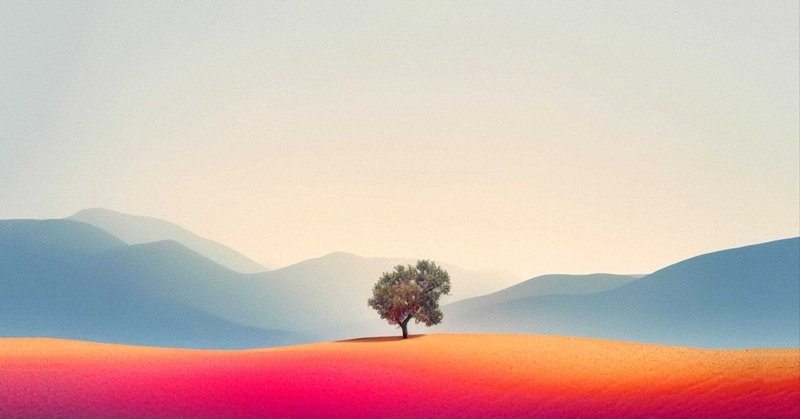
Sonomaへの移行、そろそろ大丈夫かも…
メインマシンにmacOS Ventura(13)をクリーンインストールしてみました。
環境は次のとおり:
MacBook Pro 16インチ、2021
Apple M1 Max
64 GB
4TB
macOS Ventura(13)からセキュリティが厳しくなり、サードパーティ製のユーティリティでトラブルが多発していましたが、macOS Sonoma(14)のリリースからおよそ半年。持ち歩き用のMacBook Airで運用していましたが、大丈夫そうな様子です。
画像のテキスト認識が便利すぎて世界が変わる
使っていない人は「いやいや、大げさでしょ!?」と思いますが、むちゃくちゃインパクトがあります。
画像として存在している場合には、スペースバーを押してクイックルック表示。右下のボタンをクリック
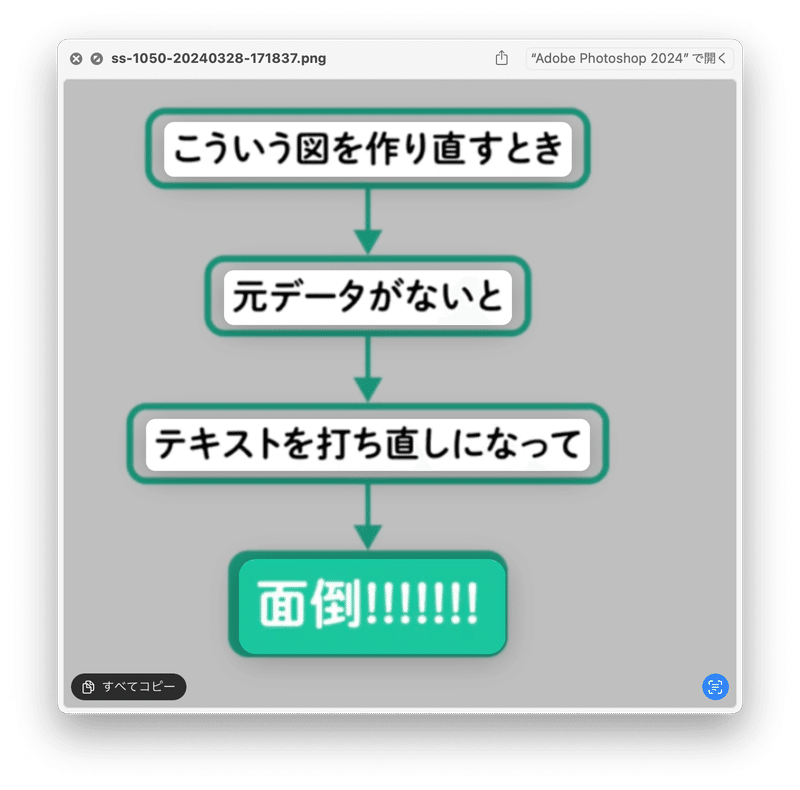
スクショ感覚でテキスト化するTextSniperも対応しています。
テキスト認識表示(Live Text)はmacOS Monterey(12)からありますが、macOS Ventura(13)から日本語対応になっています。
万が一使えない場合には[システム設定]の[一般]カテゴリ、[言語と地域]の[テキスト認識表示]を確認してみてください。
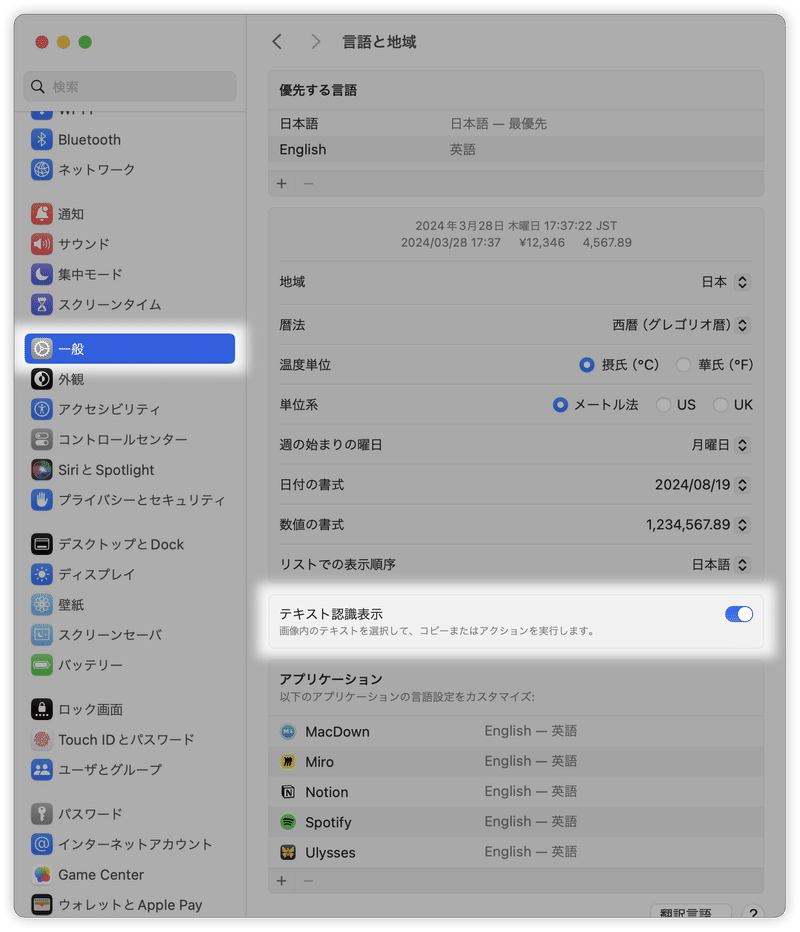
コピーだけじゃない
テキストとして認識した以上、以下のような操作が可能です。
辞書で調べる
翻訳する
ウェブ検索する
ほかのひとと共有する
電話番号に連絡する
Yoinkとの相性…
次のような操作をよく行うのですが、ウェブサイト中の画像であっても、いったんテキスト認識された後だと、画像としてのドラッグしにくいのが難点です。
ウェブサイトで掲載している画像をYoinkにドラッグ&ドロップ
YoinkからInDesignにドラッグ&ドロップ
Eagleでも使いたい…
写真.appでは使えますが、Eagleでも使えません。
Eagleでも使いたいですよね!
カーソルが見えない
Alfredでテキストフィールドでカーソル(Iビーム)が見えない問題、解決策が提示されていますが、解決できません。
…と思ったら、Ulyssesでもカーソル(Insertion Point)が消えてしまっていて、調べたところ、Caps Lock IndicatorをOFFにしていたことが原因でした。
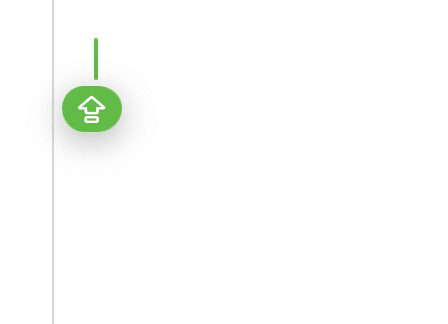
日本語環境では、あ←→Aの切り替え時も表示されます。OnyX v4.5.5や、ターミナルからコマンドを打ち込むことでOFFにできますが、これによってカーソルが消失することがあるため、要注意です。
ログイン項目にIllustratorやPhotoshopを追加できない
macOS Ventura(13)からですが、ログイン項目にIllustratorやPhotoshopを追加できなくなっています。地味に不便…
ところが、MacBook Airの方ではできるんです。不思議…
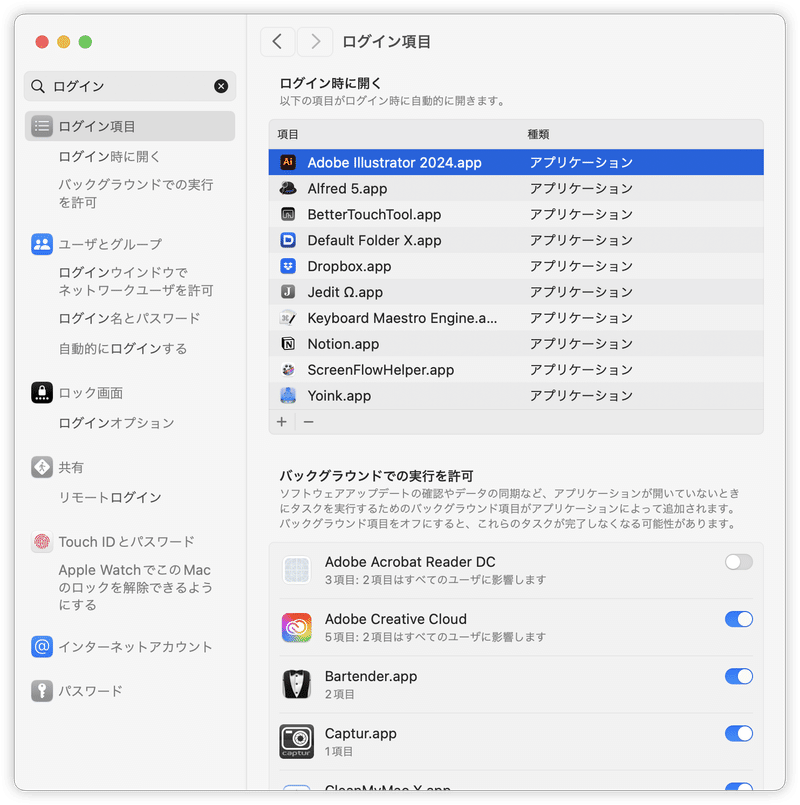
ドロップレット:最初に一手間必要
macOS Ventura(13)以降、次の操作が必要です。
Finderでドロップレットを右クリックし、[開く]をクリックする
[開く]ボタンが表示されるのでクリック
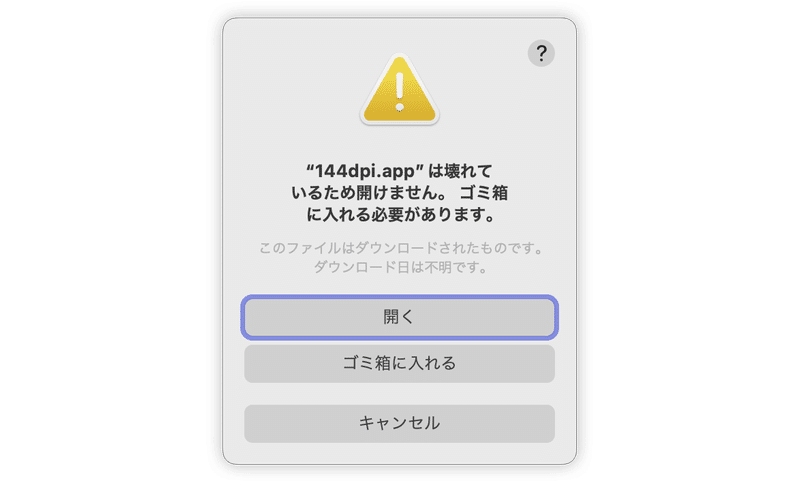
Acrobat
インストール時のメッセージが意味不明です…
Intel ベースバージョンの Acrobat をインストール
現在、Apple Silicon デバイスをお使いです。新しいバージョンのこのアプリケーションは、Apple Silicon 用に開発されていますが、Intel ベースのバージョンもご利用いただけます。
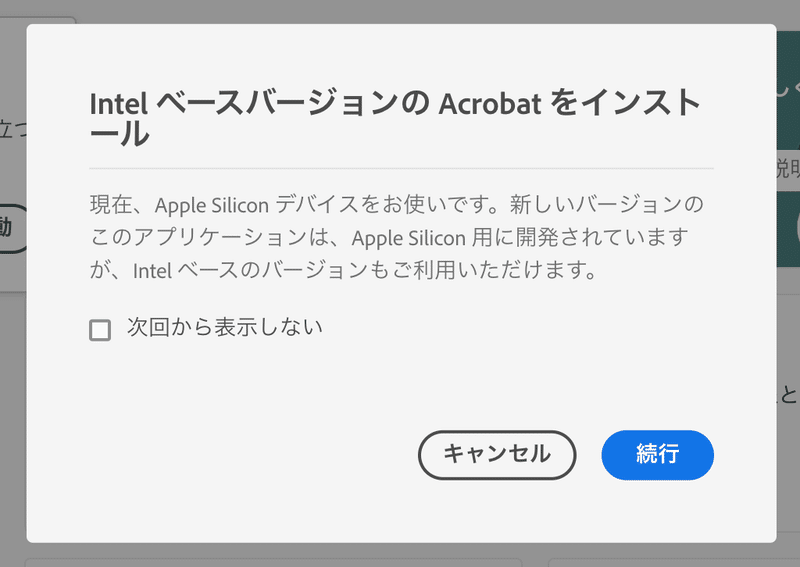
[情報]ウインドウには[Rosettaを使用して開く]オプションがありますので、Apple Siliconでも使えるけど、Rosettaを利用してねということみたいです。

Rosettaが入らない
Rosettaが必要なときには、自動的にインストーラーが起動します。
固有の問題だったのかもしれませんが、クリーンインストールしたMacでなかなかRosettaが入らなくて困りました。
最終的に、LogiPresentationというロジテックのユーティリティを入れるときにインストーラーが起動しました。
Rosettaの明示的なインストール
コマンドラインからインストールが可能でした。
$ softwareupdate --install-rosetta --agree-to-license周辺機器
セキュリティ関連がさらに厳しくなり、周辺機器の接続時にも許可が必要になっています。従来どおりに使いたいときには「常に許可」に変更。

このせいか、クラムシェルで使っているディスプレイが再起動時にブラックアウトしています。キーボードやマウスでつつくと復帰します。
プライバシーインジケータ
カメラの使用中にメニューバーに表示される緑やオレンジの丸印のアイコンは消えません。
オレンジ色のドット:Macでマイクが使用中
緑色のドット:カメラが使用中
紫色のドット:システムオーディオが録音中
同様に、Build-In FaceTimeカメラを使用にメニューバーに表示される緑色のビデオカメラアイコンも非表示はできません。

コントロールセンターの[画面ミラーリング]かな…と思ったのですが、違いました。

Default Folder X
Default Folder X 6.0で[オプション]カテゴリに[iCloudで設定を同期]オプションが追加されました。

[よく使う項目]の設定を行わなくてよくなりました!!!(超ナイス!)

Default Folder Xの導入には、各種ユーティリティのサブスク「Setapp」を利用するのがオススメ。Path Finder、Bartender、BetterTouchTool、Yoink、Mindnode、CleanShot X、Craftなどをアプリをリーズナブルに利用できるだけでなく、シリアルコード管理から解放されます。
[プリント]ダイアログボックスでのPDF書き出しのキーボードショートカットが効かない
[プリント]がシートダイアログボックスでなくなった影響かもしれませんが、[PDFとして保存]に⌘PPを割り当てる裏技が無効になってしまいました…

[別名で保存]などは効きますが、メニュータイトルの入力に⌘ + Vを使うと、キーボードショートカットとして入力されてしまいます。
右クリックメニューから[ペースト]を実行する方法ならテキストをペーストできます。
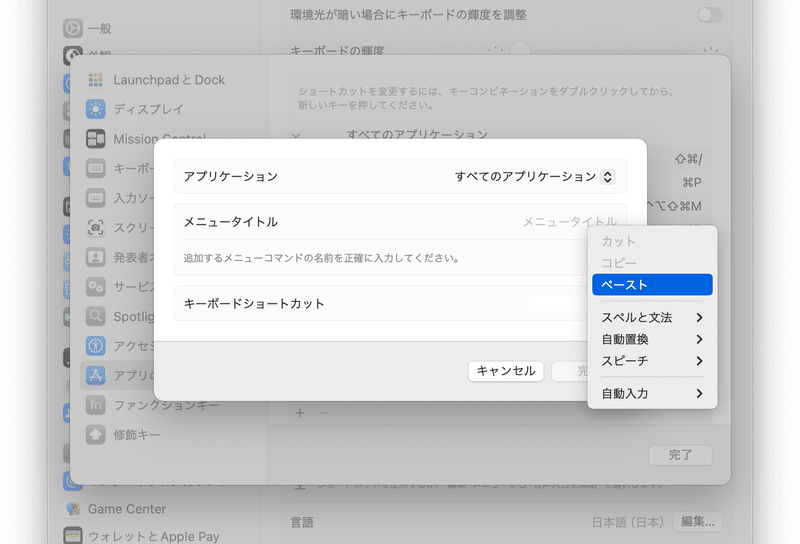
iPhone/iPadアプリの利用
macOS Ventura(13)ではiPhone/iPadアプリをMac上で動かすことができます。
※正確にはmacOS Monterey(12)から可能になっていますが、すべてのアプリが対応というわけではありません。
オススメは「辞書 by 物書堂.app」。新生活応援セールが利用できます。
ドラマ「舟を編む」を観て「国語辞典、買ってみようかな……」とお考えの皆様に朗報です。iPhone用辞書アプリ「物書堂」で新学期・新生活応援セールが始まりました。『大辞林』『新選国語辞典』『明鏡国語辞典』『新明解国語辞典』『三省堂国語辞典』など割引です。ぜひ。https://t.co/f3Np5uEqjU https://t.co/n8DJDVRgzW
— 牟田都子 Satoko Muta (@s_mogura) April 2, 2024
Google スプレッドシート
[ズーム機能]のキーボードショートカットをONにすると、Google スプレッドシートの行・列の削除(⌘ + option + -キー)とバッティングしますので要注意。

フォント管理ツールは何を使うべきか?
非常に非常に悩ましいのですが、なんとかFontExplorer X Proが動くので、もう少しこれで行きます!
次も試してはいるのですが、帯に短し…
ご参考
ここから先は

DTP Transit 定期購読マガジン
マガジン限定記事やサンプルファイルをダウンロードできます。
定期マガジンを購読されるとサンプルファイルをダウンロードいただけます。 https://note.com/dtp_tranist/m/mebd7eab21ea5
